教你设置win10家庭版开机密码的方法
电脑已经成为了我们生活中不可缺少的一部分,大家习惯把所有文件都保存在电脑上,为防止被别人看到,一般都会设置开机密码来保护系统安全,每次开机只有在输入正确的密码后才能使用电脑。但升级到win10家庭版后,不太清楚开机密码如何设置?下面,我来介绍一下win10怎么设置电脑开机密码。
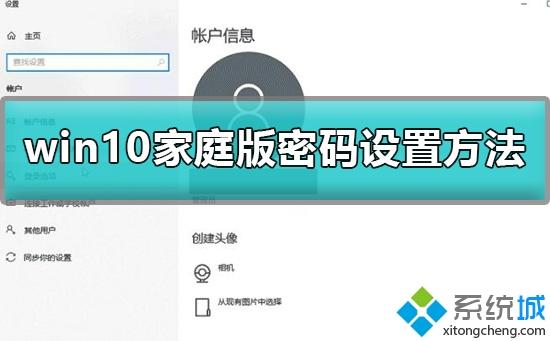
win10家庭版怎么设置开机密码:
1.按【Windows+R】键,输入【control】,点击【确定】,打开控制面版。
2.在【控制面版】中,点击【查看方式】,选择【大图标】,在当前查看方式下,找到【用户账户】。
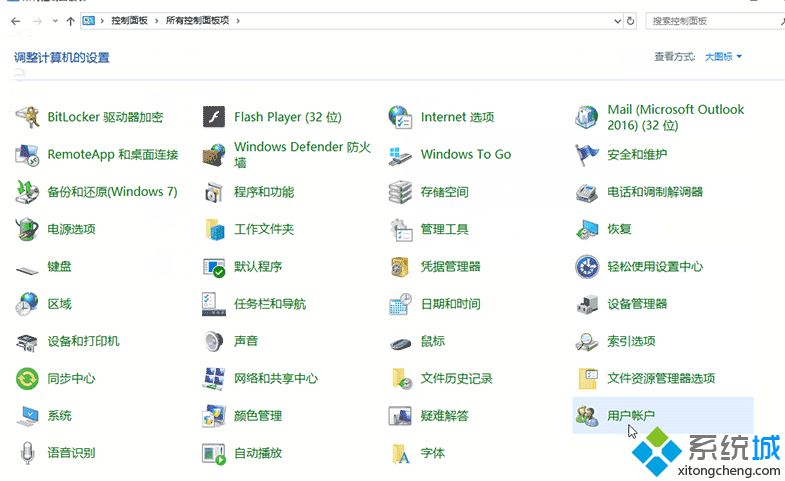
3.进入【用户账户】后,点击【在电脑设置中更改我的账户信息】。
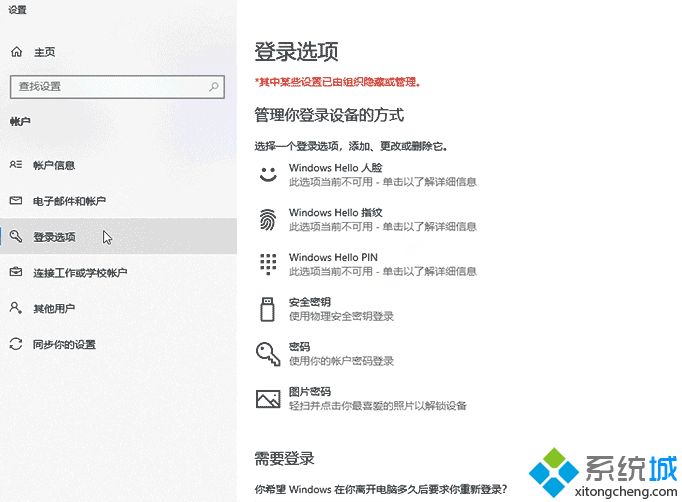
4.在弹出的窗口中,选择【登录选项】,在【登录选项】中设置开机密码。
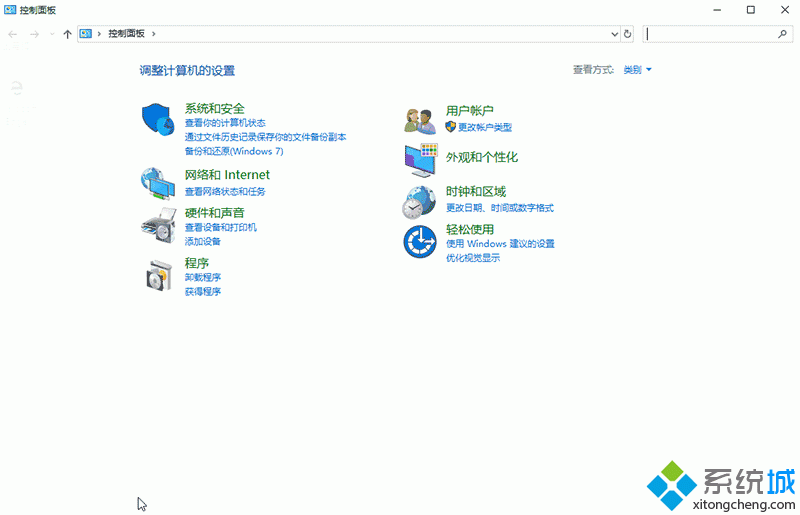
在自己的win10家庭版系统上设置密码,能防止重要数据的丢失,想给自己的电脑进行加密设置的小伙伴,一起参考上文步骤吧。
相关教程:如何找回电脑开机密码电脑上设置密码怎么设置电脑在哪里设置开机密码文件如何设置密码保护我告诉你msdn版权声明:以上内容作者已申请原创保护,未经允许不得转载,侵权必究!授权事宜、对本内容有异议或投诉,敬请联系网站管理员,我们将尽快回复您,谢谢合作!










